- 综合
发布日期:2019-05-31 作者:小虾工作室 来源:http://www.winxpsp3.com
今天小编分享一下win10系统笔记本手动启动windows Event Log提示“4201错误”问题的处理方法,在操作win10电脑的过程中常常不知道怎么去解决win10系统笔记本手动启动windows Event Log提示“4201错误”的问题,有什么好的方法去处理win10系统笔记本手动启动windows Event Log提示“4201错误”呢?今天本站小编教您怎么处理此问题,其实只需要1、鼠标点击win10系统“开始”菜单,输入资源管理器并单击回车; 2、在资源管理器上方的地址栏中输入路径: C:\windows\system32\logfiles\wmi\RTbackup并单击回车;就可以完美解决了。下面就由小编给你们具体详解win10系统笔记本手动启动windows Event Log提示“4201错误”的图文步骤:
方法如下:
1、鼠标点击win10系统“开始”菜单,输入资源管理器并单击回车;
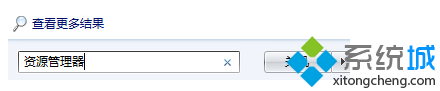
2、在资源管理器上方的地址栏中输入路径:
C:\windows\system32\logfiles\wmi\RTbackup并单击回车;

3、找到RTbackup文件夹之后,右键点击并选择属性;
4、在弹出来的属性窗口中,切换到“安全”这一栏,点击下方的编辑按钮;5、在弹出来的权限窗口中,点击添加;
6、弹出“选择用户或组”窗口,将用户“system”添加进去,点击确定退出窗口;
7、再次返回RTbackup权限设置窗口,在下方的system权限下将完全设置后面勾选的选项更改为“允许”;8、在弹出来的windows安全窗口中点击“是”,退出窗口即可完成设置。
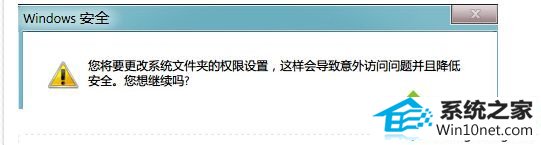
以上就是笔记本win10系统手动启动windows Event Log提示“4201错误”的图文步骤